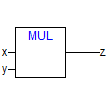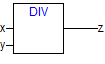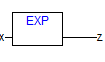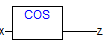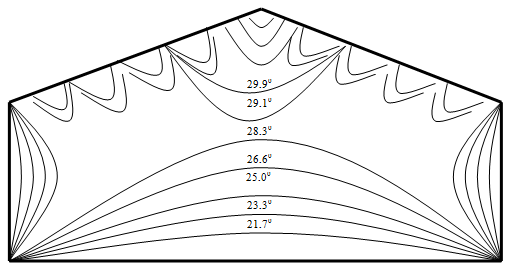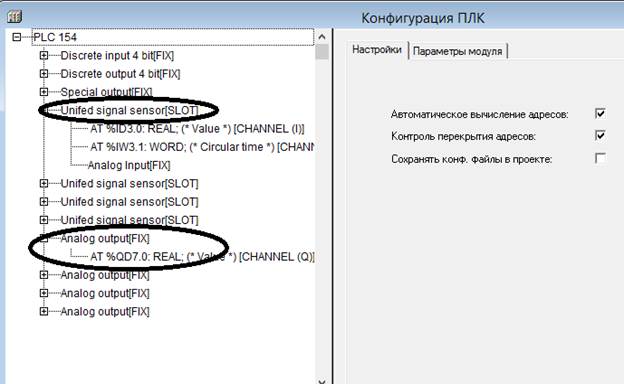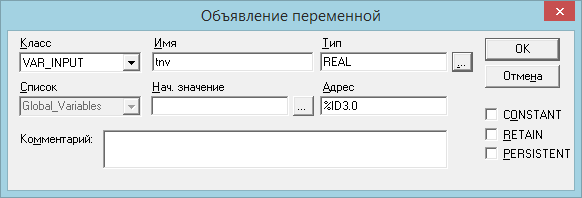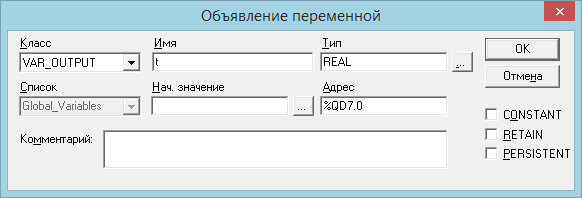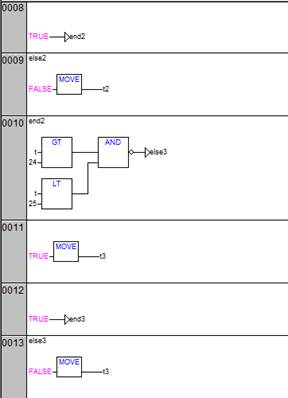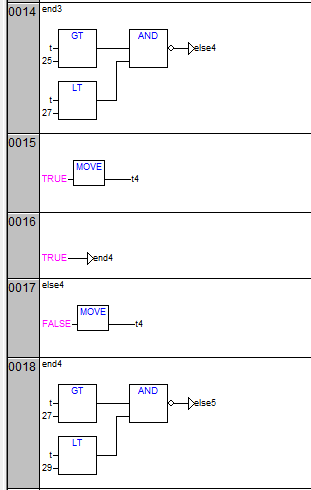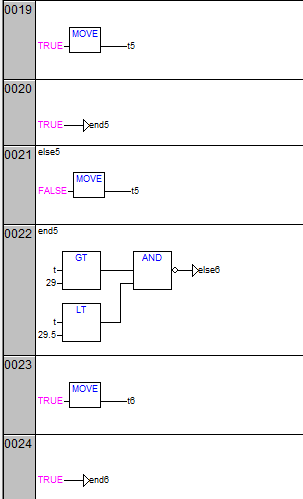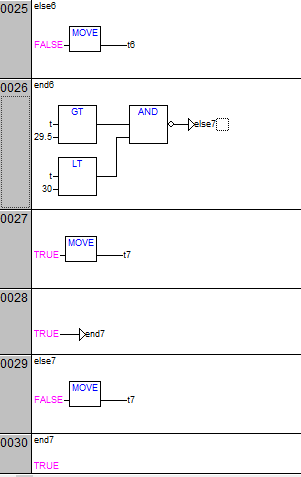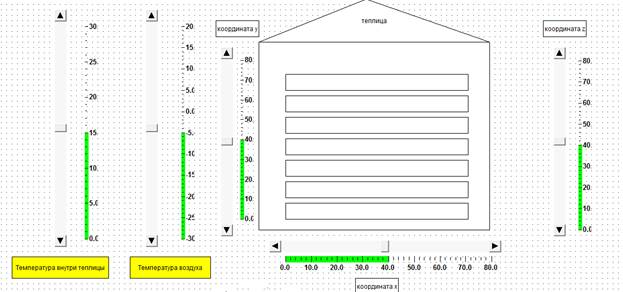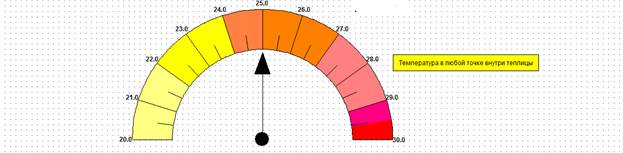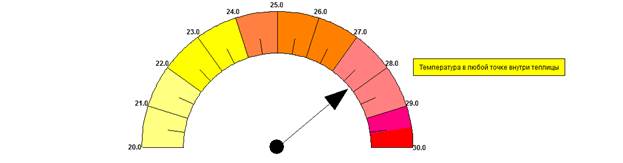Заглавная страница Избранные статьи Случайная статья Познавательные статьи Новые добавления Обратная связь FAQ Написать работу КАТЕГОРИИ: ТОП 10 на сайте Приготовление дезинфицирующих растворов различной концентрацииТехника нижней прямой подачи мяча. Франко-прусская война (причины и последствия) Организация работы процедурного кабинета Смысловое и механическое запоминание, их место и роль в усвоении знаний Коммуникативные барьеры и пути их преодоления Обработка изделий медицинского назначения многократного применения Образцы текста публицистического стиля Четыре типа изменения баланса Задачи с ответами для Всероссийской олимпиады по праву 
Мы поможем в написании ваших работ! ЗНАЕТЕ ЛИ ВЫ?
Влияние общества на человека
Приготовление дезинфицирующих растворов различной концентрации Практические работы по географии для 6 класса Организация работы процедурного кабинета Изменения в неживой природе осенью Уборка процедурного кабинета Сольфеджио. Все правила по сольфеджио Балочные системы. Определение реакций опор и моментов защемления |
Умножение переменных типов: byte, word, dword, sint, usint, int, uint, dint, udint, real и lreal.Содержание книги
Поиск на нашем сайте
Вставка оператора в программу осуществляется также, как и оператор AND. После того как вставлен нужный блок, необходимо вместо «AND» написать «ADD», затем ввести переменные и задать «выход» блока, как описано выше.
Рисунок 15. Функция MUL на языке FBD.
Этот пример аналогичен выражению: z = x * y. DIV – Деление Деление значений переменных типов: BYTE, WORD, DWORD, SINT, USINT, INT, UINT, DINT, UDINT, REAL и LREAL. Вставка оператора в программу осуществляется также, как и оператор AND. После того как вставлен нужный блок, необходимо вместо «AND» написать «DIV», затем ввести переменные и задать «выход» блока, как описано выше.
Рисунок 16. Функция DIV на языке FBD.
Этот пример аналогичен выражению: z = x / y.
Математические функции EXP - Экспонента. Аргумент может быть типов BYTE, WORD, DWORD, INT, DINT, REAL, SINT, USINT, UINT, UDINT, результат должен быть типа REAL. Вставка оператора в программу осуществляется также, как и оператор AND. После того как вставлен нужный блок, необходимо вместо «AND» написать «EXP», затем ввести переменные и задать «выход» блока, как описано выше.
Рисунок 17. Функция EXP на языке FBD.
Этот пример аналогичен выражению: z = ex.
EXPT - Число X в степени Y. X и Y могут быть типов BYTE, WORD, DWORD, INT, DINT, REAL, SINT, USINT, UINT, UDINT, OUT должна быть REAL. Вставка оператора в программу осуществляется также, как и оператор AND. После того как вставлен нужный блок, необходимо вместо «AND» написать «EXPT», затем ввести переменные и задать «выход» блока, как описано выше.
Рисунок 18. Функция EXPT на языке FBD.
Этот пример аналогичен выражению: z = xy.
COS - косинус Аргумент может быть типов BYTE, WORD, DWORD, INT, DINT, REAL, SINT, USINT, UINT, UDINT, результат должен быть типа REAL. Аргумент измеряется в радианах. Вставка оператора в программу осуществляется также, как и оператор AND. После того как вставлен нужный блок, необходимо вместо «AND» написать «EXPT», затем ввести переменные и задать «выход» блока, как описано выше.
Рисунок 19. Функция COS на языке FBD.
Этот пример аналогичен выражению: z = cos(x).
Задание 1. Задать уравнение
в ПЛК, согласно которому производится расчет температуры в каждой точке внутри теплицы. 2. Создать визуализацию задачи согласно рисунку 20. Область, в которой указано t = 21,7оС, должна подсвечиваться каким-либо цветом, если температура внутри теплицы t находится в промежутке от 20 до 22оС. Все остальные области задать аналогичным образом.
Рисунок 20. Температурное поле теплицы, полученное методом электротепловой аналогии
НАЗНАЧЕНИЕ ВХОДов И ВЫХОДов ПЛК Откройте конфигурацию ПЛК и выберете вход и выход, которые будут использоваться для программирования. Например, слот для подключения датчика (в нашем случае температурного) и аналоговый выход. Их адреса – AT %ID3.0:REAL и AT %QD7.0:REAL, соответственно.
Рисунок 21. Входы и выходы ПЛК.
Вернитесь на вкладку программы и при инициализации переменных введите в окне объявления переменной: класс, имя, тип, адрес. Например, для переменной входа необходимо указать соответствующий класс, имя X, тип REAL и адрес %ID3.0, который указан в конфигурации ПЛК (см. рис. 21).
Рисунок 22. Объявление переменной входа – температура наружного воздуха.
На выходе ПЛК необходимо задать температуру в той или иной точке теплицы. Поэтому при объявлении переменной выхода выбираем класс – VAR_OUTPUT, имя – t, тип – REAL и адрес %QD7.0, который указан в конфигурации ПЛК (см. рис. 21).
Рисунок 23. Объявление переменной выхода – температура в той или иной точке теплицы. Остальные переменные, используемые для создания проекта, вводятся, как было показано в лабораторных 1-3. Необходимо указывать правильный тип данных. Программа После того, как введете в микроконтроллер на языке FBD уравнение для расчета температуры t, задайте цвета для областей внутри теплицы, которые будут появляться в зависимости от температуры t. (См. пример программы ниже. Аналогичная ситуация была разобрана в лабораторной работе №3).
Визуализация задачи
Рисунок 23. Общий вид визуализации задачи о расчете температуры внутри теплицы
Рисунок 24. Вид визуализации после запуска программы
|
||||
|
Последнее изменение этой страницы: 2016-09-13; просмотров: 498; Нарушение авторского права страницы; Мы поможем в написании вашей работы! infopedia.su Все материалы представленные на сайте исключительно с целью ознакомления читателями и не преследуют коммерческих целей или нарушение авторских прав. Обратная связь - 18.221.160.29 (0.005 с.) |